 モバイルチュートリアル
モバイルチュートリアル
 アンドロイド携帯電話
アンドロイド携帯電話
 携帯電話に送信されるコンピュータのビデオがぼやけていないことを確認する方法_コンピュータからの高解像度のオリジナルビデオを携帯電話で受信する方法
携帯電話に送信されるコンピュータのビデオがぼやけていないことを確認する方法_コンピュータからの高解像度のオリジナルビデオを携帯電話で受信する方法
携帯電話に送信されるコンピュータのビデオがぼやけていないことを確認する方法_コンピュータからの高解像度のオリジナルビデオを携帯電話で受信する方法
php エディターの Zimo は、今日はコンピューター上のビデオを携帯電話に送信するときに鮮明さを維持する方法と、携帯電話がコンピューター上の高解像度のオリジナル ビデオを受信する方法について説明することを共有しました。これは、異なるデバイス間でビデオを共有する必要があるユーザーにとってよくある問題であり、正しい方法を知っていれば、視聴エクスペリエンスが向上し、ビデオがぼやけるのを防ぐことができます。次に、この問題を簡単に解決するための実践的なヒントと方法をいくつか紹介します。
携帯電話に送信されたコンピュータのビデオがぼやけていないことを確認する方法
コンピュータのビデオを携帯電話に転送するためにこのソフトウェアを使用することを選択した理由は、主に便利な WiFi 送信機能を備えているためです。この機能により、携帯電話とコンピュータ間でファイルを損失や圧縮なしに確実に転送できます。転送するには、2 つのデバイスが同じネットワークに接続されていることを確認してください。
最初のステップは、EV 画面録画アプリの一番下の列にある「My」オプションをクリックすることです。
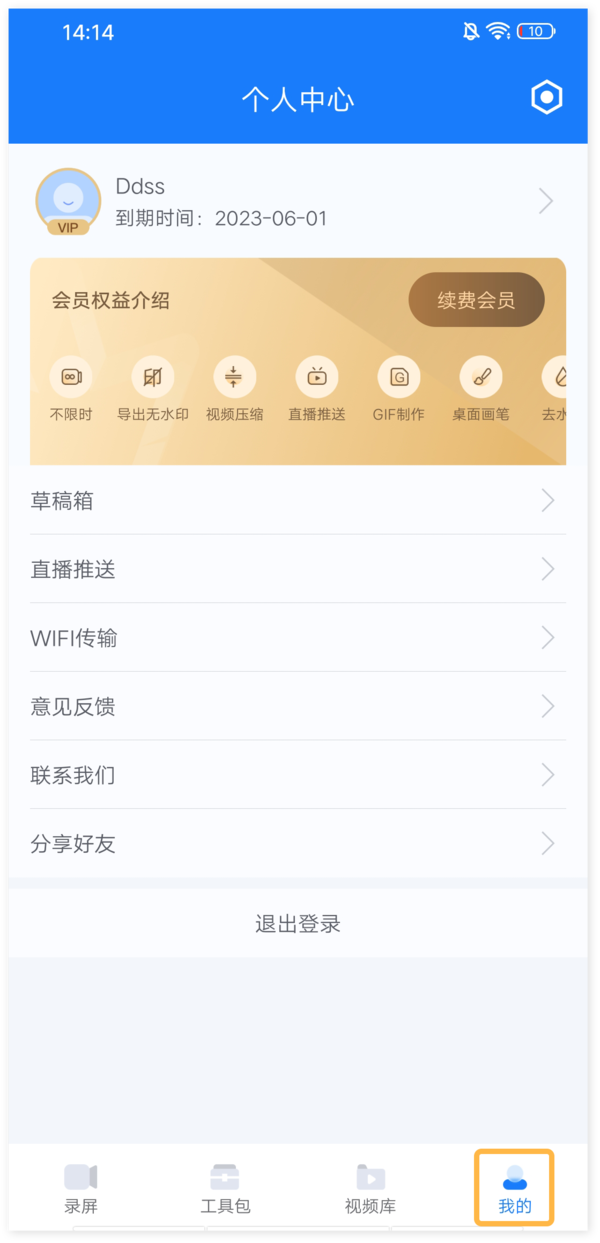
2 番目のステップは、このページで「WiFi 送信」機能を見つけ、クリックして入力します。
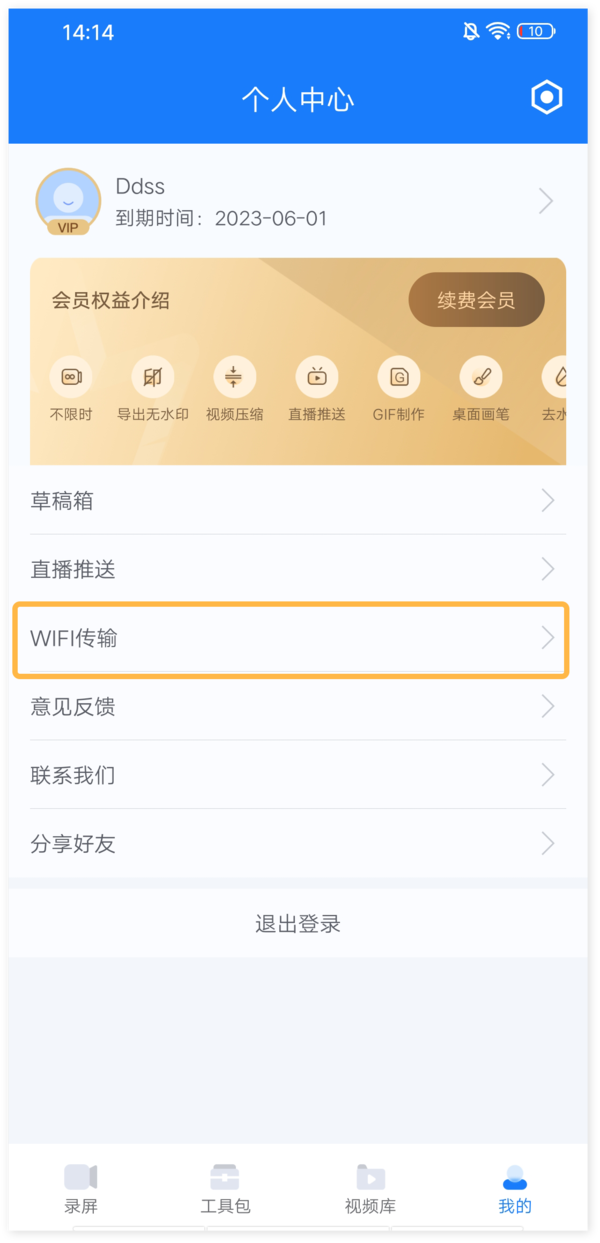
3 番目のステップでは、ブラウザの URL がモバイル ページに表示されます。この URL をコンピュータのブラウザに入力する必要があります。
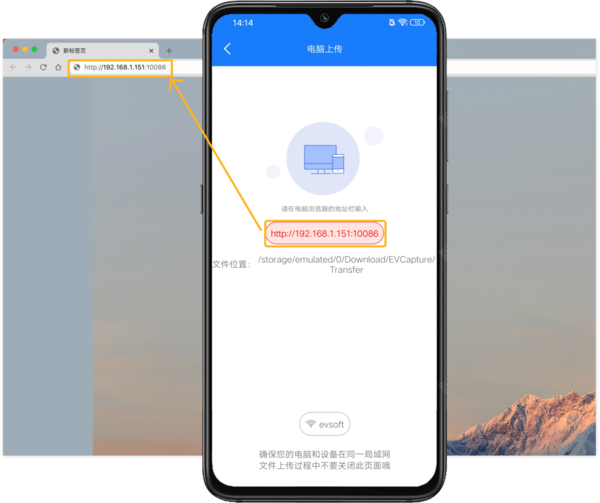
4 番目のステップは、携帯電話に転送する必要があるビデオの「転送」オプションを選択するか、ビデオを直接ドラッグすると、転送が開始されます。
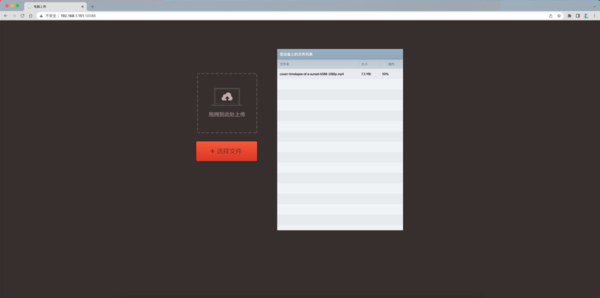
5 番目のステップでは、転送が完了するのを待った後、携帯電話でビデオを表示できます。ビデオはオリジナルのビデオであり、再生用に圧縮されていません。 . それは非常に明確です。
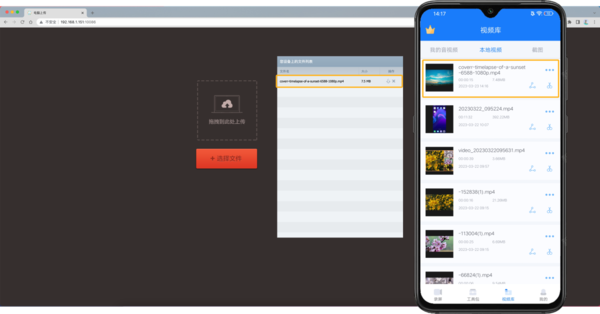
このソフトウェアを使用すると、異なるデバイス間で高解像度のロスレスビデオ伝送を実現できます。学習しましたか?少しでも役に立てば幸いです。急いで、このソフトウェアを使用する Web サイトからこのソフトウェアをダウンロードしてインストールします。
以上が携帯電話に送信されるコンピュータのビデオがぼやけていないことを確認する方法_コンピュータからの高解像度のオリジナルビデオを携帯電話で受信する方法の詳細内容です。詳細については、PHP 中国語 Web サイトの他の関連記事を参照してください。

ホットAIツール

Undresser.AI Undress
リアルなヌード写真を作成する AI 搭載アプリ

AI Clothes Remover
写真から衣服を削除するオンライン AI ツール。

Undress AI Tool
脱衣画像を無料で

Clothoff.io
AI衣類リムーバー

Video Face Swap
完全無料の AI 顔交換ツールを使用して、あらゆるビデオの顔を簡単に交換できます。

人気の記事

ホットツール

メモ帳++7.3.1
使いやすく無料のコードエディター

SublimeText3 中国語版
中国語版、とても使いやすい

ゼンドスタジオ 13.0.1
強力な PHP 統合開発環境

ドリームウィーバー CS6
ビジュアル Web 開発ツール

SublimeText3 Mac版
神レベルのコード編集ソフト(SublimeText3)

ホットトピック
 1655
1655
 14
14
 1414
1414
 52
52
 1307
1307
 25
25
 1253
1253
 29
29
 1228
1228
 24
24
 グーグルピクセル9を試すのに最適な6つのジェミニ機能
Apr 15, 2025 am 01:09 AM
グーグルピクセル9を試すのに最適な6つのジェミニ機能
Apr 15, 2025 am 01:09 AM
Google Pixel 9のAIのパワーのロックを解除:必須機能へのガイド Google Pixel 9ユーザーは、強力なAI駆動型の機能を楽しんでいます。 このガイドは、写真の機能強化からリアルタイム翻訳まで、いくつかを強調しています。あなたのものを探りましょう
 Pixel 9a vs. Samsung Galaxy A56:どちらがより良い取引ですか?
Apr 15, 2025 am 03:02 AM
Pixel 9a vs. Samsung Galaxy A56:どちらがより良い取引ですか?
Apr 15, 2025 am 03:02 AM
Google Pixel 9a vs. Samsung Galaxy A56:詳細な比較 GoogleのPixel 9aとSamsungのGalaxy A56は、499ドルの開始価格で印象的な機能を誇っています。 ただし、理想的な選択
 新しいチポロポップトラッカーでiPhoneとAndroidを選択する必要はありません
Apr 17, 2025 am 03:01 AM
新しいチポロポップトラッカーでiPhoneとAndroidを選択する必要はありません
Apr 17, 2025 am 03:01 AM
Chipolo Pop Bluetoothトラッカーレビュー:AppleとAndroidの両方を考慮して 鍵や財布を失うことは頭痛の種です。 Chipoloは、ユーザーが失われたアイテムを見つけるのを支援することに取り組んでおり、最新の製品ポップはiPhoneユーザーとAndroidユーザーの両方のニーズを満たすように設計されています。以前のトラッカーの最良の機能のいくつかを組み合わせて、多機能デバイスになります。 以前にチポロのトラッカーを使用したことがある場合は、Popが以前のChipoloトラッカーと同様のカラフルな外観を持っていることに気付くでしょう。ただし、重要な違いは、AppleのFind My Devices NetworksとGoogleがDevices NetworksのFindの両方で動作できることです。以前は、選択する必要がありました:iPhoneユーザーはChiを使用します
 Android 15は、16GBの電話に別れを告げます
Apr 17, 2025 am 12:54 AM
Android 15は、16GBの電話に別れを告げます
Apr 17, 2025 am 12:54 AM
Google Playストアを備えたAndroidデバイスには、少なくとも32GBの内部ストレージが必要です。この動きは、予算装置の問題をすぐに空間を使い果たすことを目的としています。 更新されたGoogle Mobile Services(GMS)契約は、最低32GB INTを義務付けています
 Samsung'のBig Android 15アップデートがついに展開されています
Apr 09, 2025 am 01:04 AM
Samsung'のBig Android 15アップデートがついに展開されています
Apr 09, 2025 am 01:04 AM
Samsung One UI 7アップデートは正式に起動します! Galaxy S24シリーズは最初に試してみましたが、z折りたたみ6とフリップ6が後ろにいます。このアップデートは、主要なインターフェースの改訂、新しい制御エクスペリエンス、およびより多くのGalaxy AI機能をもたらします。公式の更新スケジュールによると、Galaxy S23シリーズとタブS10が4月に更新を受け取り、その他のデバイスの更新は6月まで続きます。 長い間待った後、サムスンはついにAndroid 15に基づいて1つのUI 7アップデートを公式にプッシュし始め、Galaxy S24シリーズは受益者モデルの最初のバッチになりました。これはエキサイティングであり、4月7日に予定どおりプッシュし始めますが、すべてのニュースが満足しているわけではありません。 数ヶ月後
 ピクセル10カメラリークは私を興奮させています(そして少し心配しています)
Apr 15, 2025 am 12:56 AM
ピクセル10カメラリークは私を興奮させています(そして少し心配しています)
Apr 15, 2025 am 12:56 AM
ピクセル10リーク:望遠レンズですが、どのようなコストですか? ピクセルリークを取り巻く期待は、特に印象的なスマートフォンエクスペリエンスを提供するためのGoogleのコツを考えると、常にエキサイティングです。
 Samsung'の1つのUI 7は、デフォルトのAndroidランチャーについて私が感じている方法を変えました
Apr 08, 2025 am 12:59 AM
Samsung'の1つのUI 7は、デフォルトのAndroidランチャーについて私が感じている方法を変えました
Apr 08, 2025 am 12:59 AM
私はいつもAndroid携帯電話で代替ランチャーを使用していました。 しかし、Samsungの1つのUI 7は、現在Galaxy Devicesに展開しているのが、私が実際に大好きな最初のものです。 Androidのカスタマイズ可能なホーム画面は常に重要な抽選でしたが、1つのUI 7の細部への注意
 Plexの更新、Pixel 9a、および多くの関税:毎週のラウンドアップ
Apr 15, 2025 am 12:54 AM
Plexの更新、Pixel 9a、および多くの関税:毎週のラウンドアップ
Apr 15, 2025 am 12:54 AM
今週のハイテクヘッドラインにはエキサイティングなニュースが満載です!新しい電話のリリースやアプリの更新から、価格の引き上げやソフトウェアサポートの変更まで、梱包がたくさんあります。これがあなたが見逃したかもしれない最大の物語の要約です: 主要な発表



